Dacă doriți să rulați aplicații Windows ca aplicații native pentru Mac, puteți activa modul Coherence. Această opțiune Parallels Desktop vă permite să utilizați ambele aplicații Windows și Mac simultan, fără a deschide două ferestre separate de desktop. Cu alte cuvinte, puteți încărca aplicații Windows direct din Dock.
Din păcate, este posibil ca modul de coerență să nu funcționeze întotdeauna așa cum a fost prevăzut. Uneori, opțiunea este inactivă și nu o puteți activa sau revine la modul normal după câteva secunde. Să explorăm ce poți face pentru a remedia problema.
Cuprins
-
Ce trebuie să faceți dacă modul Parallels Desktop Coherence nu funcționează
- Actualizați Parallels și ieșiți din modul ecran complet
- Reporniți serviciul Parallels Coherence
- Dezinstalați driverul adaptorului de afișare și reinstalați instrumentele Parallels
- Activați modul ecran complet pe toate afișajele
- Concluzie
- Postări asemănatoare:
Ce trebuie să faceți dacă modul Parallels Desktop Coherence nu funcționează
Actualizați Parallels și ieșiți din modul ecran complet
Asigurați-vă că rulați cea mai recentă versiune Parallels pe Mac. Faceți clic pe meniul Parallels Desktop, mergi la Preferințe, și selectați General. Bifați caseta de selectare care spune Descărcați automat actualizări. Verificați actualizările o dată pe zi.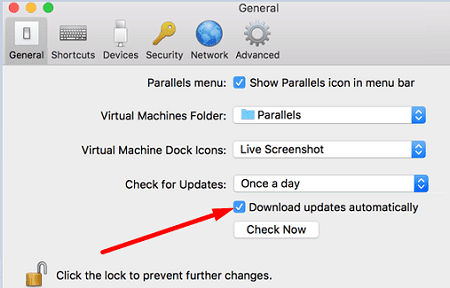
Apropo de actualizări, accesați Preferințe de sistem, Click pe Actualizare de sistemși verificați, de asemenea, actualizările macOS. Reporniți computerul, lansați Parallels din nou și verificați dacă puteți activa modul Coherence.
Apropo, nu uitați să părăsiți modul ecran complet înainte de a activa modul Coherence. Click pe Vedere și selectați Ieșiți din ecranul complet.
Reporniți serviciul Parallels Coherence
Dacă modul Coherence tot nu funcționează, asigurați-vă că Parallels Coherence Service sau prl_cc.exe funcționează corect. Dacă serviciul rulează deja pe mașina dvs., reporniți-l și verificați rezultatele.
- Lansa Gestionar de sarcini pe mașina dvs. virtuală.
- Click pe Mai multe detalii, și du-te la Lansare fila.
- Atunci caută prl_cc.exe sau Centrul de control Parallels.
- Reporniți serviciul dacă rulează deja.
- Dacă serviciul nu este disponibil pe listă, accesați C:/Fișiere de program/Parallels/Instrumente Parallels.
- Apoi, faceți clic dreapta pe prl_cc, și selectați Trimite catreDesktop (crează o scurtătură).
- Accesați interfața de utilizare modernă și tastați %datele aplicatiei% în câmpul de căutare.
- Apăsați Enter pentru a deschide
C:\Users\UserName\AppData\Roamingpliant. - Mergi la
C:\Utilizatori\Nume utilizator\AppData\Roaming\Microsoft\Windows\Meniu Start\Programe\Startup.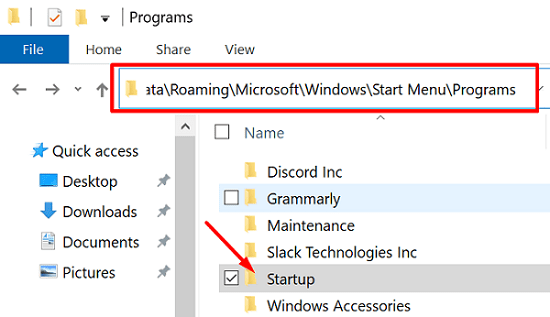
- Luați prl_cc.execomandă rapidă pe desktop și mutați-l în Lansarepliant.
- Reporniți mașina virtuală și verificați dacă puteți activa Modul Coerență.
Dezinstalați driverul adaptorului de afișare și reinstalați instrumentele Parallels
- Lansați Manager de dispozitiv în Windows.
- Extindeți-vă lista de Adaptoare de afișare.
- Apoi verificați dacă există un semn de exclamare lângă adaptorul dvs. Dacă acesta este cazul, faceți clic dreapta pe Adaptor de afișare de bază Microsoft sau Adaptor de afișare Parallels (în funcție de configurația dvs.). Selectați Dezinstalați dispozitivul.
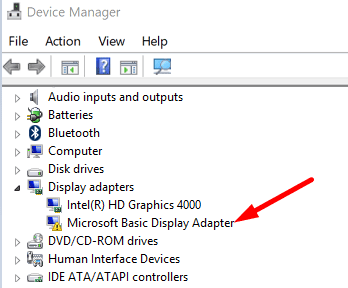
- Dezactivează-ți antivirusul, accesează Panou de control, și faceți clic pe Programe.
- Mergi la Programe si caracteristici, și selectați Instrumente Parallels.
-
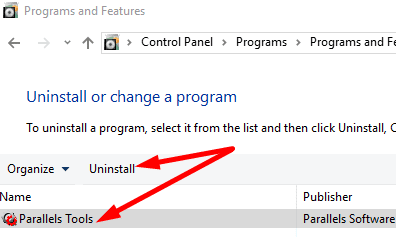 Loveste Dezinstalează butonul și reporniți Windows.
Loveste Dezinstalează butonul și reporniți Windows. - Apoi, faceți clic pe dvs Bara de meniu Mac, și selectați Acțiuni.
- Click pe Instalați instrumente Parallels.
- Reporniți Windows din nou, porniți antivirusul și verificați rezultatele.
Activați modul ecran complet pe toate afișajele
Dacă nu există semn de exclamare în Manager dispozitive și utilizați o configurație cu mai multe monitoare, activați ecranul complet pe toate afișajele dvs.
- Faceți clic pe bara de meniu Parallels Desktop și accesați Vedere.
- Apoi activați Utilizați toate afișajele pe ecran complet.
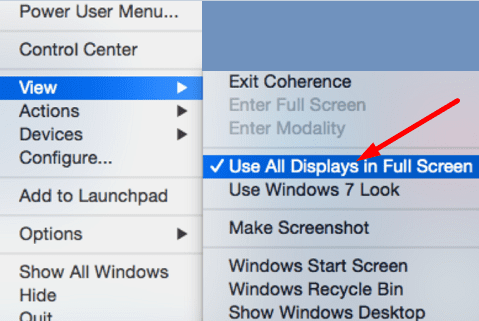
- Comutați mașina dvs. virtuală în modul Ecran complet.
- După aceea, du-te la Panou de control, și selectați Hardware și sunet.
- Navigheaza catre Afişa, și selectați Ajustați rezoluția.
- Utilizați meniul drop-down Afișări multiple meniu și selectați Extindeți aceste afișaje.
- Ieșiți din modul Ecran complet și intrați în modul Coerență.
Dacă problema persistă, comutați mașina virtuală în Modul fereastră și trageți-l pe al doilea monitor. Verificați dacă puteți activa modul Coerență.
Concluzie
Pentru a rezuma, dacă nu puteți activa modul Coherence în Parallels Desktop, actualizați programul și ieșiți din modul Ecran complet. Apoi reporniți serviciul Parallels Coherence. Dacă problema persistă, dezinstalați driverul adaptorului de afișare și reinstalați Parallels Tools. Dacă utilizați o configurație cu mai multe monitoare, utilizați toate afișajele în modul ecran complet, apoi activați modul Coerență pe mașina dvs. virtuală. Ai reusit sa rezolvi problema? Spune-ne în comentariile de mai jos.